WhatsApp-status is een geweldige manier om uw gedachten, gevoelens en ervaringen met uw vrienden en familie te delen. Het is ook een geweldige manier om op de hoogte te blijven van wat uw dierbaren van plan zijn. Als u echter ooit het frustrerende probleem 'WhatsApp-status wordt niet weergegeven' bent tegengekomen, bent u niet de enige. In deze uitgebreide gids gaan we dieper in op de redenen achter dit probleem en bieden we je effectieve oplossingen om je WhatsApp-status weer op het goede spoor te krijgen.
Laten we erin duiken!
Veelvoorkomende redenen waarom WhatsApp-status niet wordt weergegeven
1. Privacy-instellingen
Een van de meest voorkomende redenen waarom uw WhatsApp-status niet aan anderen wordt getoond, zijn uw privacy-instellingen. WhatsApp biedt verschillende privacyopties, waarmee u bepaalt wie uw statusupdates kan zien.
2. Netwerkproblemen
Soms kunnen netwerkproblemen ertoe leiden dat WhatsApp-statusupdates niet correct worden weergegeven. Zorg ervoor dat je een stabiele internetverbinding hebt door te schakelen tussen wifi en mobiele data of door je router opnieuw op te starten.
3. Verouderde WhatsApp-versie
Het uitvoeren van een verouderde versie van WhatsApp kan verschillende problemen veroorzaken, waaronder problemen met statusupdates. Controleer op updates in uw app store en zorg ervoor dat u de nieuwste versie gebruikt.
4. Cache en gegevens
De verzamelde cache en gegevens kunnen de prestaties van de app beïnvloeden. Wis de cache en gegevens voor WhatsApp door naar de instellingen van uw apparaat te gaan, 'Apps' of 'Applicatiebeheer' te selecteren, WhatsApp te zoeken en de cache en gegevens te wissen.
Lees ook: Ondersteuning voor WhatsApp-wachtwoord gaat live voor Android-bètagebruikers
Hoe te repareren dat de WhatsApp-status niet wordt weergegeven?
Als je problemen ondervindt bij het zien van de WhatsApp-status, kun je een paar dingen proberen:
1. Controleer uw internetverbinding
Een slechte netwerkverbinding kan het laden van statusupdates belemmeren. Een zwakke internetverbinding kan ertoe leiden dat uw WhatsApp-status niet correct wordt geladen, waardoor u deze niet op uw apparaat kunt bekijken. U moet de stabiliteit van uw internetverbinding garanderen door een grondige controle uit te voeren. Probeer dus te schakelen tussen wifi en mobiele data of maak verbinding met een stabieler netwerk.
Lees ook: Hoe repareer je een WhatsApp-videobericht dat niet werkt?
2. De andere persoon heeft uw nummer niet opgeslagen
Een mogelijke verklaring zou kunnen zijn dat de persoon aan de ontvangende kant u niet aan zijn contactenlijst heeft toegevoegd. WhatsApp's privacy-instellingen voor statusupdates bieden gebruikers doorgaans de mogelijkheid om deze in te stellen op 'Mijn contacten'. Dus zelfs als je hun contactpersoon hebt toegevoegd, heb je geen toegang tot hun WhatsApp-status als zij de jouwe niet hebben toegevoegd. Door de persoon simpelweg te vragen uw nummer aan zijn contactenlijst toe te voegen, wordt dit probleem opgelost.
3. Je bent geblokkeerd
Mogelijk bent u geblokkeerd door de persoon aan de andere kant van de lijn, op WhatsApp, en in dergelijke gevallen kunt u zijn/haar status niet bekijken. Op dezelfde manier kunt u, als u ze in ruil daarvoor hebt geblokkeerd, hun statusupdates ook niet zien. Om het WhatsApp-statusprobleem op te lossen, kunt u daarom overwegen iemand op WhatsApp te deblokkeren of door hem of haar te worden gedeblokkeerd.
Volg de onderstaande stappen om de geblokkeerde contacten op WhatsApp voor zowel Android als iOS te bekijken:
- Open WhatsApp-instellingen.
- Tik op Privacy.
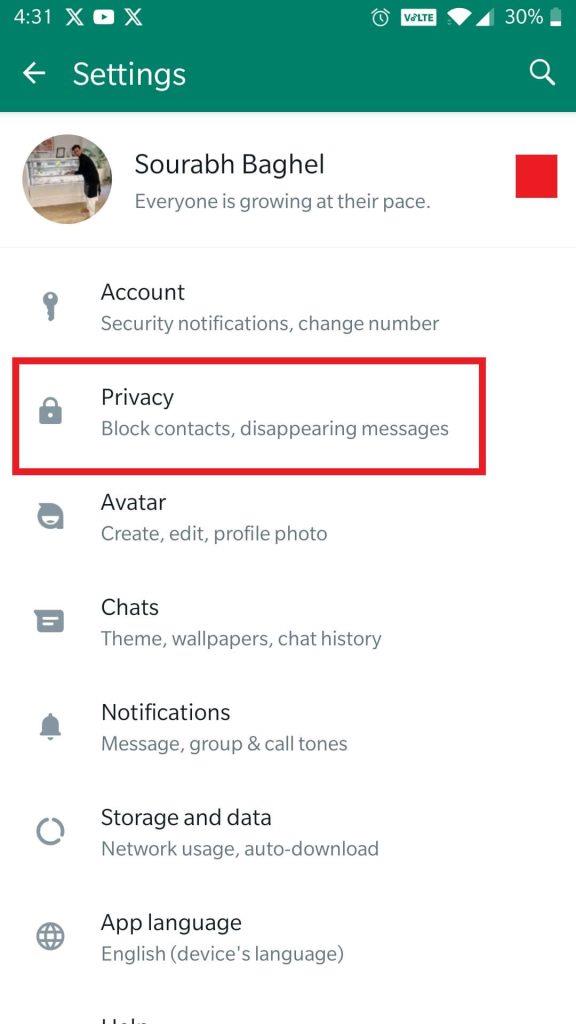
- Scroll naar beneden en tik op Geblokkeerde contacten.
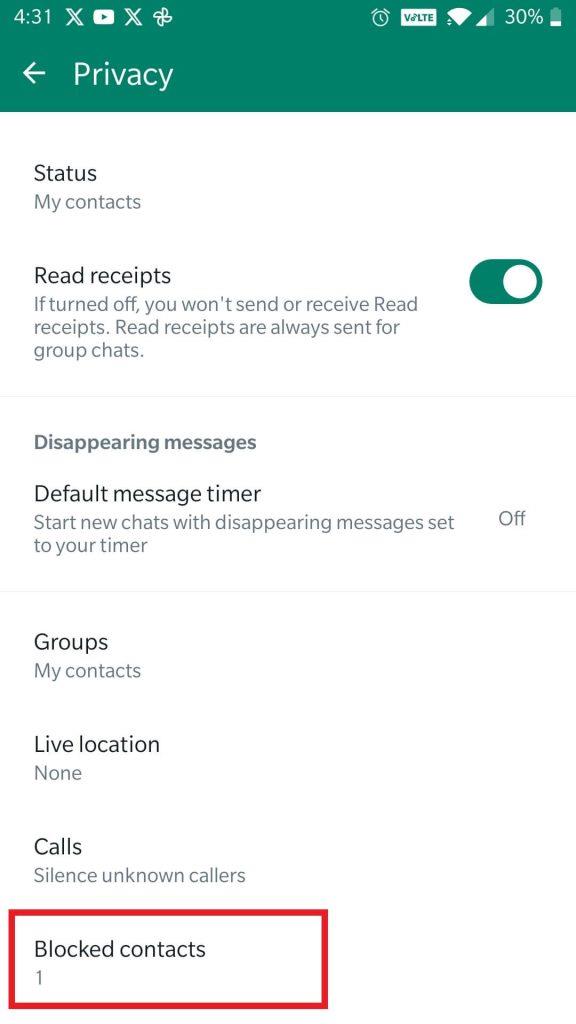
- Als u daar een nummer of contactpersoon heeft, tikt u erop en klikt u op Deblokkeren.
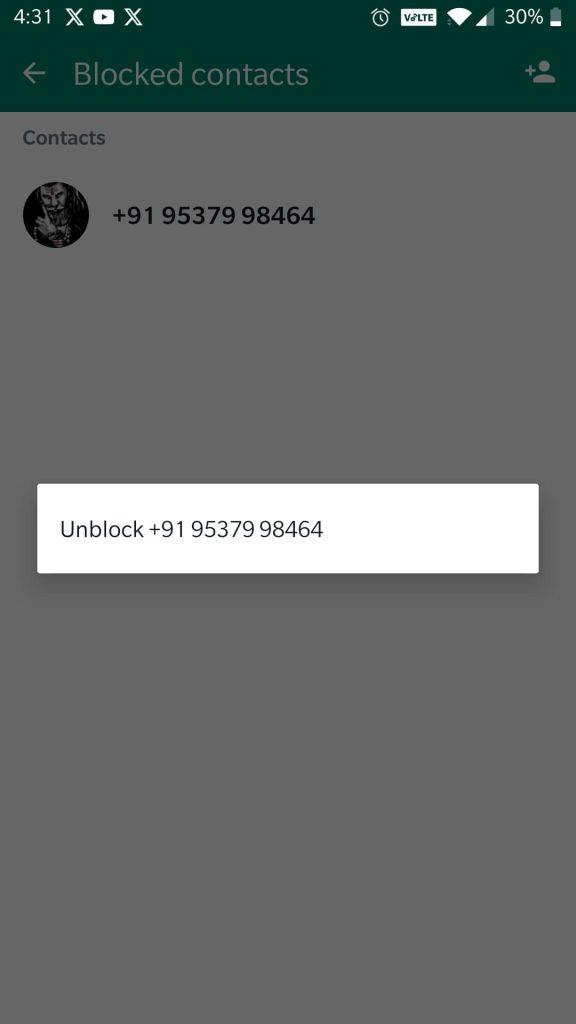
4. Vraag de andere persoon om zijn/haar WhatsApp-privacy-instellingen te controleren
Individuen wijzigen vaak hun WhatsApp-statusinstellingen en kunnen u onbedoeld uitsluiten van hun lijst met statuskijkers. Als je merkt dat je de status van iemand anders niet kunt zien, is het daarom raadzaam om hem of haar vriendelijk te verzoeken zijn of haar WhatsApp-statusinstellingen te bekijken en aan te passen.
Hier zijn de stappen om hen door het proces te leiden voor zowel Android als iOS.
- Open WhatsApp-instellingen.
- Tik op Privacy
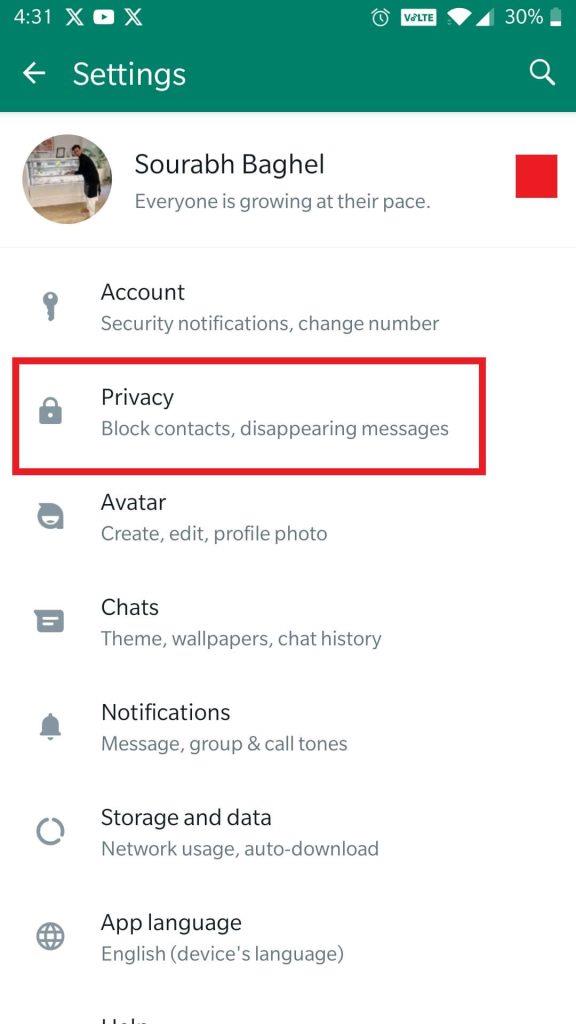
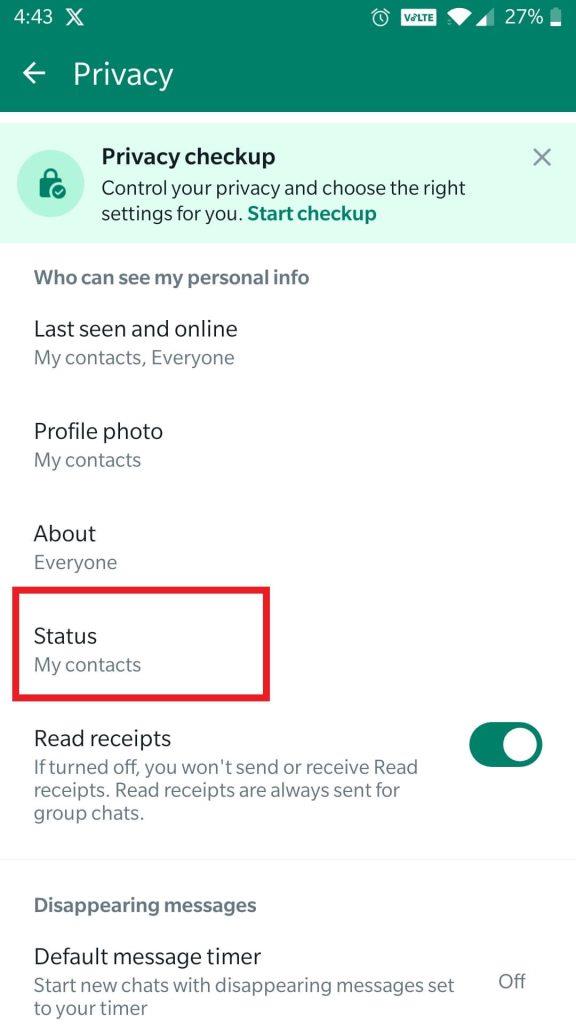
- Kies 'Mijn contacten' uit de gegeven opties.
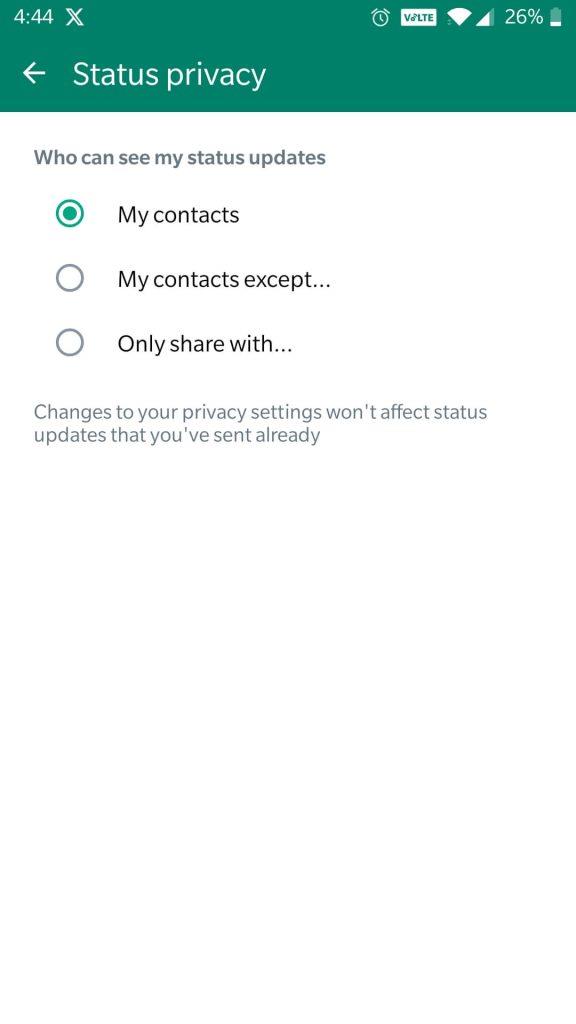
Lees ook: Hoe je WhatsApp veiliger en privé kunt maken
5. Gedempte updates
Als je per ongeluk iemand hebt gedempt, kan dit de reden zijn dat je zijn WhatsApp-status niet kunt bekijken. Laten we in een dergelijk scenario eens kijken naar de stappen om het dempen van een contact op WhatsApp op te heffen, of u nu een Android- of iOS-apparaat gebruikt .
- Open WhatsApp en tik op Updates
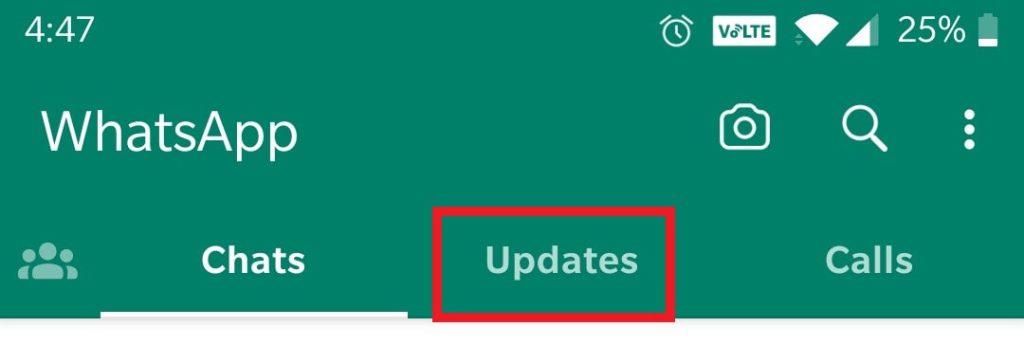
- Klik op het pictogram met de drie verticale stippen vlak voor Status en kies Gedempte updates.
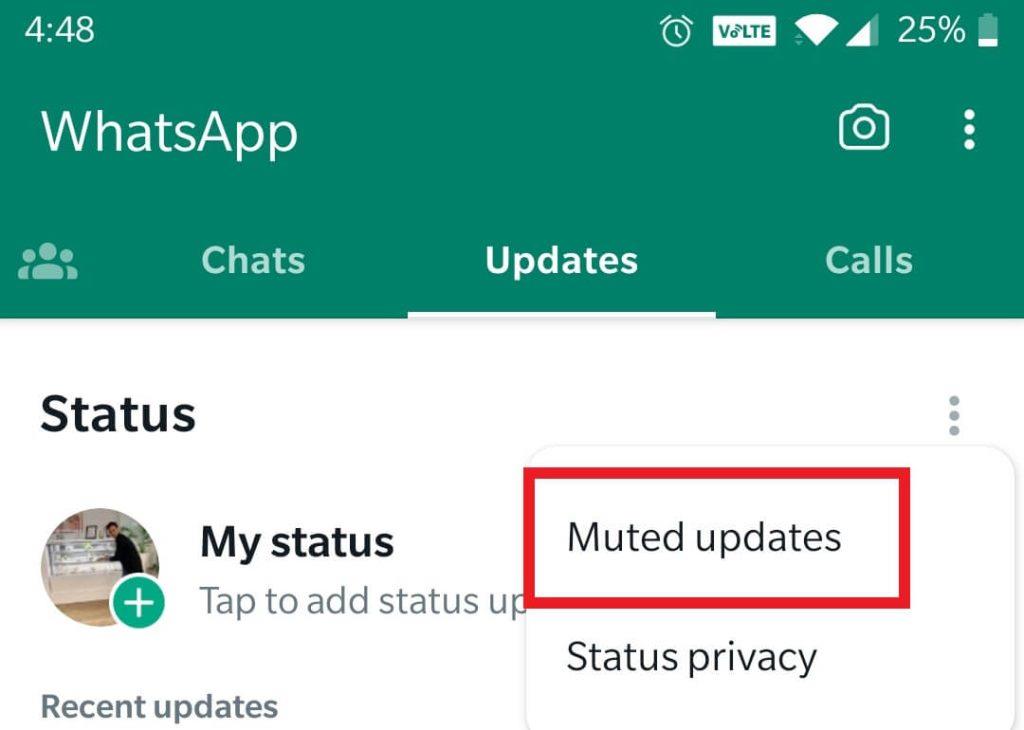
- Als je al iemand op WhatsApp hebt gedempt, hoef je alleen maar de status van iemand lang in te drukken om het dempen op te heffen
- Klik vervolgens op de optie “Dempen opheffen” en u krijgt weer zicht op de status van die persoon.
6. WhatsApp bijwerken
Het uitvoeren van een verouderde versie van WhatsApp kan leiden tot functionele problemen, waardoor bepaalde WhatsApp-statussen mogelijk niet kunnen worden bekeken. Zorg ervoor dat je de nieuwste versie van WhatsApp op je apparaat hebt geïnstalleerd. Verouderde versies kunnen bugs bevatten die het probleem kunnen veroorzaken.
Om WhatsApp te updaten, ga je eenvoudig naar de Play Store (Android) en App Store (iOS) en zoek je naar WhatsApp. Als er een update is, tikt u op de knop Update .
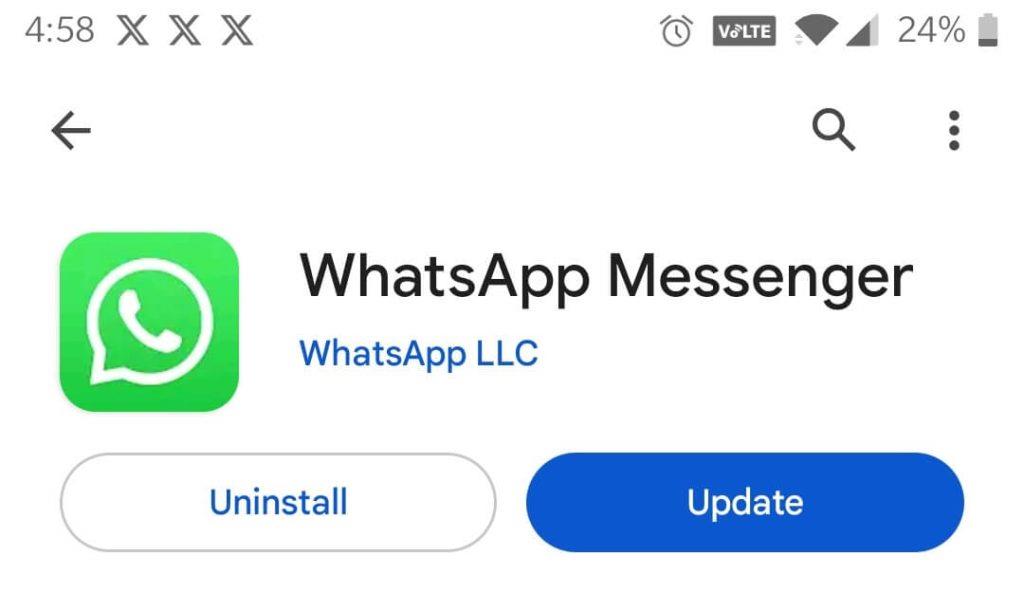
Lees ook: Cross-platform chatten: WhatsApp's gedurfde stap naar naadloze communicatie
WhatsApp-status toont geen probleem opgelost
Wanneer u het gevreesde probleem ‘WhatsApp-status wordt niet weergegeven’ tegenkomt, kan dit frustrerend zijn. Gewapend met de kennis van de veelvoorkomende oorzaken en effectieve oplossingen die we in dit artikel hebben besproken, kunt u uw status echter snel weer op het goede spoor krijgen. Vergeet niet dat een soepel werkende WhatsApp ervoor zorgt dat u probleemloos uw momenten kunt blijven delen en in contact kunt blijven met vrienden en familie.
Voor meer van dergelijke handleidingen voor probleemoplossing, lijsten en tips en trucs met betrekking tot Windows, Android, iOS en macOS kunt u ons volgen op Facebook , Instagram , Twitter , YouTube en Pinterest .


















